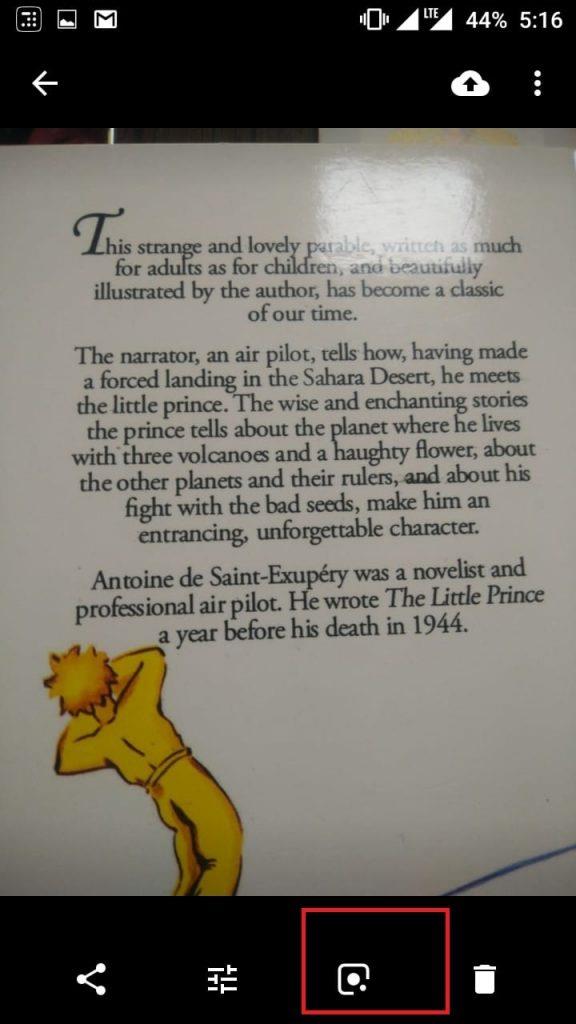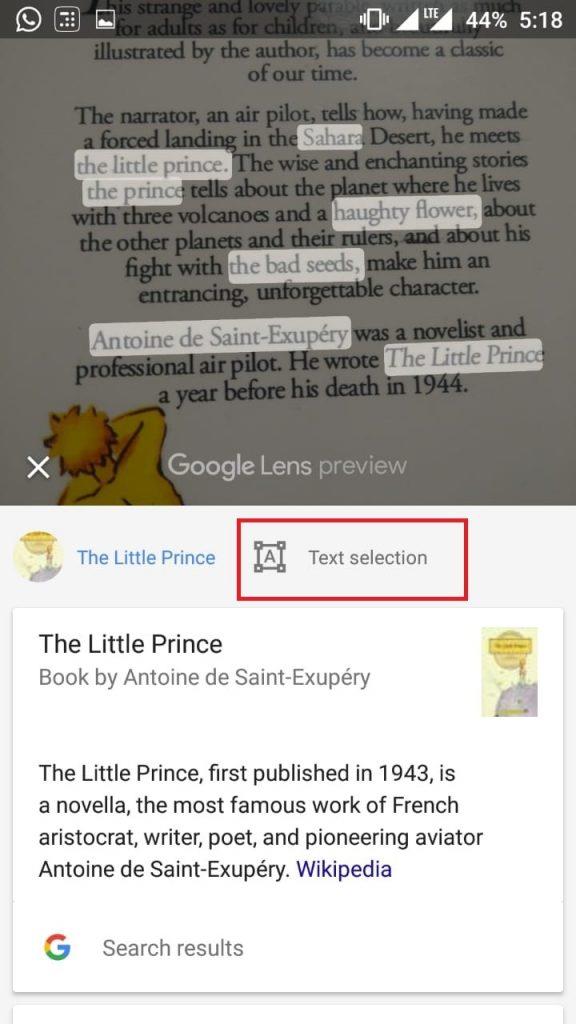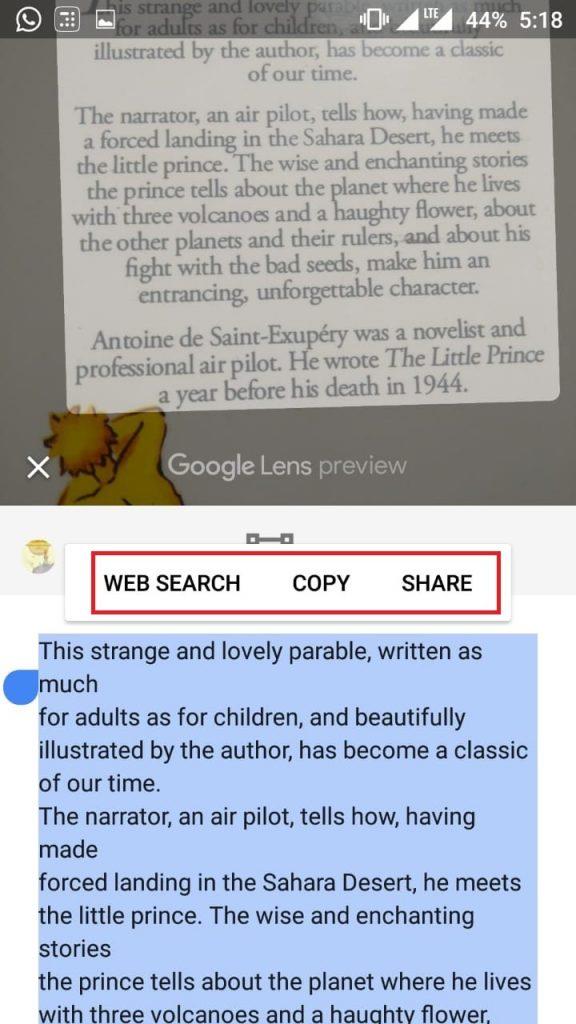Функція копіювання та вставки в Інтернеті стала чудовим подарунком як для студентів, так і для професіоналів. Перепочинок від робочого навантаження, неможливо уявити життя без цієї функції. Але іноді все недоступне в Інтернеті, і вам доводиться шукати допомоги в книгах або документах на папері. Якщо ви ведете нотатки в Інтернеті або працюєте в документі Word в офісі, набір тексту є єдиним варіантом, який залишається для копіювання вмісту з підручника.
Прогалину між екраном і підручником важко заповнити. Ви можете зробити знімок або набрати щось на своєму смартфоні. Життя було б таким спокійним, якби ми могли просто скопіювати вміст прямо з книги на свій телефон або комп’ютер. Що ж, є метод, який може допомогти вам скопіювати та вставити вміст із вашого телефону Android. Вітаю Google Lens!!
Що таке Google Lens?
Це програма, яка діє як візуальна пошукова система. Основна функція цієї програми полягає в тому, щоб досліджувати зображення та надавати відповідну інформацію про це зображення. Заснований на штучному інтелекті та глибокому навчанні, додаток інтегровано як з Google Assistant, так і з Google Photos.
Google Lens, запущений минулого року, раніше був доступний лише на пристроях Google Pixel. Але тепер він поступово прокладає свій шлях до всіх пристроїв Android і iOS. Наразі, якщо у вас є телефон Android, який працює на останній версії операційної системи, ви маєте право отримати доступ до функції Google Lens.
Як скопіювати текст із Google Photos
Google Lens — це багатофункціональний додаток, який можна використовувати для отримання адреси електронної пошти та іншої інформації, збору всієї інформації про книгу шляхом сканування її обкладинки, додавання подій у ваш календар тощо. Але багато хто не знає, що ви можете використовувати Google Lens копіювати текст із будь-якої книги чи документа на свої пристрої.
На будь-якому пристрої Android Google Photos і Google Assistants доступні в попередньо встановленому форматі. Тут ми покажемо вам, як використовувати Google Photos для копіювання текстів на ваші пристрої.
Крок 1. Натисніть чітке зображення тексту, який потрібно скопіювати. Якщо ви використовуєте Google Assistant для копіювання тексту, цей крок непотрібний. Але для Google Lens цей крок є обов’язковим.
Крок 2. Після запуску програми Google Photos натисніть зображення тексту, щоб відкрити його.
Крок 3. Ви знайдете значок об’єктива внизу, другий справа. Просто натисніть на нього.
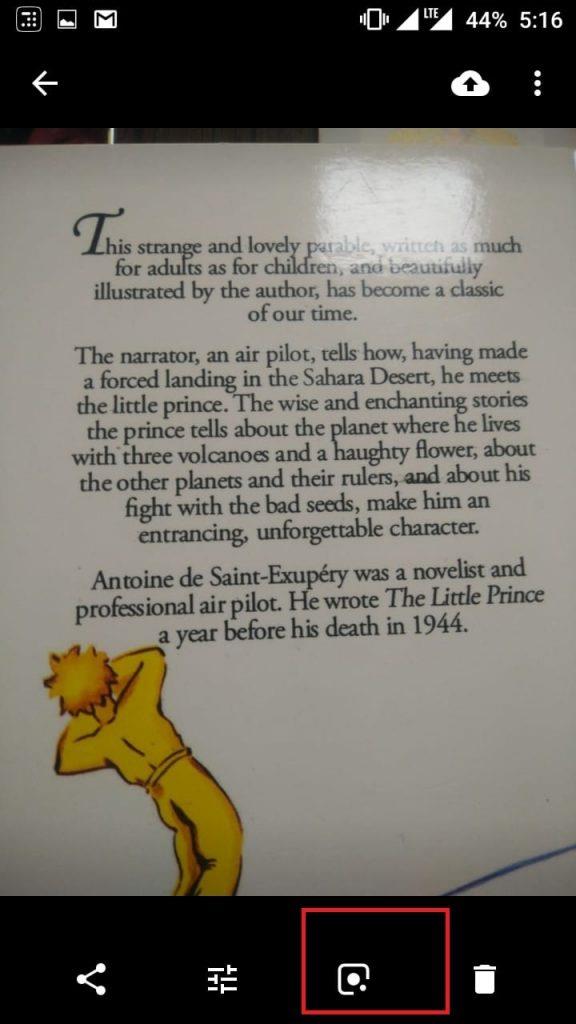
Крок 4. За кілька секунд штучний інтелект розпізнає вміст зображення та почне відображати результати пошуку на основі того, що він знаходить на зображенні. Однак це не те, що ми шукаємо.
Крок 5: Натисніть Вибір тексту у верхній частині екрана. Тепер текст на фотографії буде показано внизу. Неважливо, зрозумілий текст чи ні. Google Lens може легко прочитати весь текст, навіть якщо вам його важко прочитати.
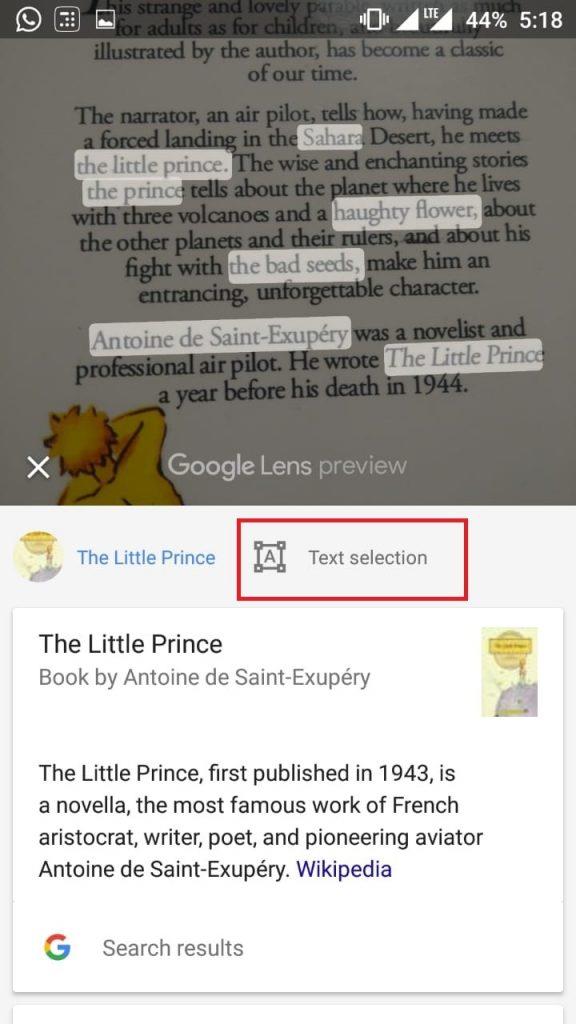
Крок 6: Щоб виділити весь текст, просто натисніть будь-де. Натиснувши весь текст, ви отримаєте три варіанти: копіювати, шукати в Інтернеті та перекладати. Однак це не дозволяє редагувати його. Просто натисніть і утримуйте будь-де, і це призведе до появи маркерів виділення тексту. Тепер перемістіть їх, виділіть текст і торкніться «Копіювати», «Пошук в Інтернеті» або будь-що інше залежно від ваших вимог. Ви можете продовжити та вставити його куди завгодно.
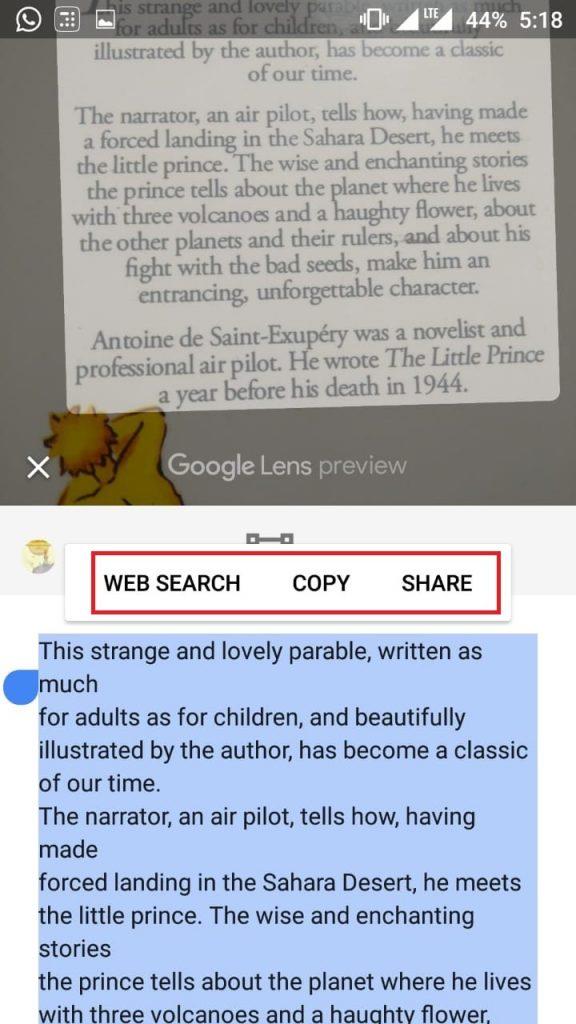
Ви також можете використовувати Google Assistant, щоб скопіювати текст на свої пристрої. Однак не всі телефони підтримують Google Lens у Google Assistant. якщо ви хочете, просто натисніть і утримуйте кнопку «Домашня сторінка» свого смартфона та клацніть піктограму Google Lens у нижній частині екрана. Решта процедури така ж, як і для Google Photos.
Якщо у вас є чим поділитися або є запитання, прокоментуйте їх у розділі нижче.